Windows10系統的粉絲難免經常更換主題(Win10如何更換桌面主題),更換後的主題留在系統中占用位置,刪除了可以釋放空間。Win10如何刪除主題?
方法一:“個性化”窗口中刪除
桌面上右鍵 – 個性化,打開“個性化”窗口,要使你想要刪除的主題處於未被使用的狀態,如果還在使用,那麼就點擊其他的主題更換成其他主題。然後在想要刪除的主題上點擊右鍵,就會顯示“刪除主題”選項,點擊即可刪除該主題。
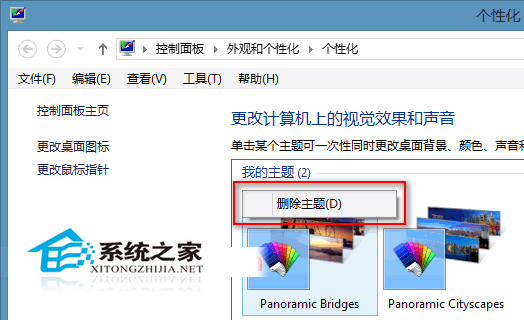
注:此方法只對“我的主題”有效。刪除“Windows默認主題”則需要下面這種方法。
方法二:主題文件夾內刪除
Win8系統主題文件夾路徑為X:\Windows\Resources\Themes (X為Win10系統盤盤符),在該文件夾內刪除對應的主題文件/文件夾即可。
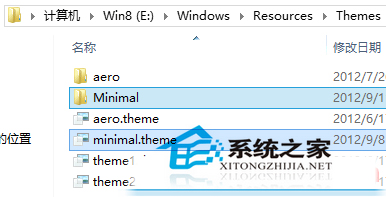
有的主題只有一個後綴名為theme的文件,而有的主題還有一個同名的文件夾,把它們刪除即可。
Win10系統安裝後就會顯示默認主題,默認主題的刪除方法和我自己選擇使用的主題的刪除方法是不同的。大家知道後就可以正確操作。